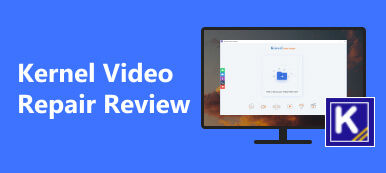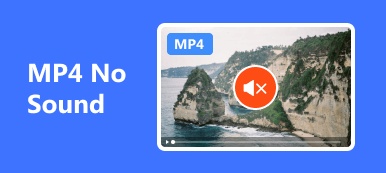Vi bruger vores gadgets til sociale medier, online browsing og meget mere. Det er derfor, det vil være svært at bestemme de faktorer, der forårsager de beskadigede videoer. Det kan være hardware- eller softwareproblemer på dine enheder. De mest almindelige er dog malware, ikke-understøttede videoformater og vira.
Forskellige videofixer-programmer findes online. Men har du nogensinde hørt om FFmpeg Video Fixer? Den nævnte software er en af de førende, som du kan bruge til at løse flere videoproblemer. Dette indlæg har til formål at hjælpe dig med at opdage, hvordan værktøjet virker, dets fordele osv. Derudover vil det førende alternativ af værktøjet blive nævnt. Lad os opdage dem nu!

- Del 1. Kan FFmpeg reparere beskadiget video
- Del 2. Sådan bruges FFmpeg til at reparere ødelagt video
- Del 3. Alternativ til FFmpeg for at rette korrupte videoer med ét klik
- Del 4. Ofte stillede spørgsmål om FFmpeg Video Fixer
Del 1. Kan FFmpeg reparere beskadiget video
Før vi dykker ned i funktionerne i FFmpeg Video Fixer, anbefales det meget at vide, hvad det bruges til. Det er at vide, hvor fleksibelt værktøjet er, og hvordan det vil gavne dig. Derudover vil du kende de ulemper, der kan forstyrre processen. I dette tilfælde kan du forberede dig, hvis der er fejl, du vil opleve.
Hvad er FFMpeg Video Fixer? Det er et kommandolinjeværktøj, som du kan bruge til at give brugere biblioteker og programmer. Softwaren kan også filtrere, afkode, læse, indkode og omkode mange inputformater til hinanden. En anden god ting ved dette værktøj er, at det understøtter forskellige filformater eller containere. Nogle af dem er AVI, FLV og GIF, som er nogle af de mest brugte eller berømte formater.

Processen med FFmpeg Video Fixer anbefales ikke til begyndere. Det kræver faglige færdigheder. Kommandolinjer er hovedårsagerne. Der er forskellige FFmpeg-muligheder til at rette video. Hvis det er tilfældet, betyder det kun, at der er mange koder, som du skal huske.

Del 2. Sådan bruges FFmpeg til at reparere ødelagt video
Så fleksibel er FFmpeg Video Fixer. Efter at have lært de grundlæggende oplysninger om det, er det tid til at lære, hvordan FFmpeg reparerer ødelagte videoer, inklusive beskadigede. Bemærk venligst, at du skal være forsigtig, når du indtaster codecs. Du skal tjekke hvert enkelt tal, bogstav og mellemrum. Hvis der er en fejl i processen, kan det føre til mindre eller større problemer på din computer. For at undgå det har vi forberedt detaljerede metoder til brug af FFmpeg Video Fixer. Det er på tide at efterligne dem nedenfor.
Trin 1 Download venligst FFmpeg Video Fixer. Du behøver kun at gå til softwarens officielle hjemmeside. Derefter skal du konfigurere det først. For at udføre det behøver du kun at klikke på Pil ned ikonet øverst til højre på hovedgrænsefladen. Din computer starter automatisk værktøjet bagefter.

Trin 2 Find de beskadigede videofiler, som du vil reparere. Find dem overalt, hvor de opbevares. Derefter skal du trykke på Windows + R tastekombination på dit tastatur. Handlingen viser dialogboksen Kør på din computer. Tryk på Enter-tasten bagefter. Indtast venligst cmd-ordet for at starte Kommandoprompt værktøj. Du vil se en sort dialogboks-grænseflade på din skærm for at kontrollere, om du har åbnet den korrekte software.

Trin 3 Indtast venligst for at starte rettelsesprocessen cd skrivebord kode. Sørg for, at den givne kode er den samme. Det er for at undgå fejl i proceduren. Det er også for sikkerheden af dine data og personlige ting på din computer. Tryk venligst på Indtast tasten bagefter for at indkode. Først skal du tjekke for korruption. Indtast venligst ffmpeg –v fejl –i corrupted_input.ts -f null – &> corruptions.log kode.

Trin 4 Det er tid til at gå ind i kommandolinjen for at rette de beskadigede videoer. Indtast eller skriv venligst de koder, der vil blive givet nedenfor. Du kan kun vælge én af dem. Men hvis du vil behandle begge dele, skal du have separate procedurer. Fortsæt venligst.
• ffmpeg –i corrupted_input.ts –map –ignore_unknown/-copy_unknown –c copy fixed.ts
• ffmpeg -i input.mp4 -c kopi output.mp4

Efter at have kodet kommandolinjen, behøver du kun at vente et par sekunder. Gå senere til den originale mappe eller placering af dine beskadigede videoer. Tjek, om de er rettet eller stadig er ødelagte. Hvis det stadig er beskadiget, anbefaler vi, at du gentager processen. Alternativt kan du teste værktøjet ved siden af dette afsnit.
Del 3. Alternativ til FFmpeg for at rette korrupte videoer med ét klik
Der er ingen tvivl om, at processen med FFmpeg Video Fixer er kompliceret. Det kræver professionelle færdigheder til kommandolinjerne. Apeaksoft Video Fixer er den mest anbefalede, hvis du ønsker et brugervenligt og letanvendeligt reparationsværktøj. Det gode ved denne software er, at den understøtter forskellige videoer på dine videoer. Nogle af dem er korrupte, beskadigede, hakkende og uafspillelige videoer.
Derudover indeholder værktøjet en unik funktion til at rette dine videoer. Det kræver, at du uploader en prøvevideo. Værktøjet vil være baseret på filen for at rette den beskadigede. Det vil tjene som reference for videoen om, hvordan det løser det.

Desuden understøtter softwaren mange af de mest brugte og berømte videoformater. Det kan reparere korrupte MP4-, MOV-, 3GP- og 4K- eller 8K-formater. Selvom værktøjet har begrænsede understøttede formater, fortsætter det med at udvide. Snart vil det tilføje flere videoformater, så du får den bedste oplevelse.
Apeaksoft Video Fixer har også en Preview-funktion. Ved at bruge det kan du se resultaterne af processen. Du får chancen for at se, om resultatet er nok for dig. Hvis det er tilfældet, vil du sikre dig, at videoen er rettet, før du gemmer den.
 Yderligere læsning:
Yderligere læsning:Del 4. Ofte stillede spørgsmål om FFmpeg Video Fixer
Kan FFmpeg ordne frysende videoer?
Heldigvis, ja. FFmpeg Video Fixer kan ordne frysende videoer. Det nævnte problem er et af de største problemer, det understøtter. Processens succes afhænger dog stadig af videoproblemets alvor.
Kan FFmpeg reparere alle videoformater?
Uanset fordelene ved FFmpeg Video Fixer, skal det stadig forbedres. Det kan ikke reparere alle de videoer, der findes på dine enheder. Det kan kun understøtte videoer, der understøtter deres filformater. Nogle af softwarens understøttede formater er MP4, FLV og MPEG. Som du kan se, er de nogle af de mest berømte videoformater.
Kan du indlejre FFmpeg i VLC for at reparere videoer?
Nej. Du kan ikke integrere FFmpeg i VLC til reparation af dine videoer. En af grundene er, at begge nævnte programmer bruger libavcodec. Det er et bibliotek, som FFmpeg eksponerer gennem kommandolinjegrænsefladen.
Konklusion
Afslutningsvis opdagede vi det FFmpeg retter korrupt video og andre spørgsmål. Derudover ved vi, hvordan dette værktøj kan hjælpe dig og nogle af dets ulemper. I så fald foreslås dets førende alternativ, Apeaksoft Video Fixer, i betragtning. Det kan opfylde dine forventninger til reparation af beskadigede videoer. Du behøver kun at opleve programmet for at opdage dets andre funktioner.



 iPhone Data Recovery
iPhone Data Recovery iOS System Recovery
iOS System Recovery iOS Data Backup & Restore
iOS Data Backup & Restore IOS Screen Recorder
IOS Screen Recorder MobieTrans
MobieTrans iPhone Overførsel
iPhone Overførsel iPhone Eraser
iPhone Eraser WhatsApp-overførsel
WhatsApp-overførsel iOS Unlocker
iOS Unlocker Gratis HEIC Converter
Gratis HEIC Converter iPhone Location Changer
iPhone Location Changer Android Data Recovery
Android Data Recovery Broken Android Data Extraction
Broken Android Data Extraction Android Data Backup & Gendan
Android Data Backup & Gendan Telefonoverførsel
Telefonoverførsel Data Recovery
Data Recovery Blu-ray afspiller
Blu-ray afspiller Mac Cleaner
Mac Cleaner DVD Creator
DVD Creator PDF Converter Ultimate
PDF Converter Ultimate Windows Password Reset
Windows Password Reset Telefon spejl
Telefon spejl Video Converter Ultimate
Video Converter Ultimate video editor
video editor Screen Recorder
Screen Recorder PPT til Video Converter
PPT til Video Converter Slideshow Maker
Slideshow Maker Gratis Video Converter
Gratis Video Converter Gratis Screen Recorder
Gratis Screen Recorder Gratis HEIC Converter
Gratis HEIC Converter Gratis videokompressor
Gratis videokompressor Gratis PDF-kompressor
Gratis PDF-kompressor Gratis Audio Converter
Gratis Audio Converter Gratis lydoptager
Gratis lydoptager Gratis Video Joiner
Gratis Video Joiner Gratis billedkompressor
Gratis billedkompressor Gratis baggrundsviskelæder
Gratis baggrundsviskelæder Gratis billedopskalere
Gratis billedopskalere Gratis vandmærkefjerner
Gratis vandmærkefjerner iPhone Screen Lock
iPhone Screen Lock Puslespil Cube
Puslespil Cube